iPhone tuyệt vời ở nhiều khía cạnh, nhưng tiết kiệm dữ liệu di động không phải là một trong số đó. Nếu bạn thường xuyên hết dữ liệu, sau đây là một số cài đặt chính bạn nên thay đổi để giảm lượng dữ liệu điện thoại sử dụng.
Mục lục bài viết
- 6. Tắt tính năng làm mới nền cho ứng dụng
- 5. Tắt cập nhật ứng dụng tự động trên dữ liệu di động
- 4. Ngăn iCloud đồng bộ qua dữ liệu di động
- 3. Tắt Wi-Fi Assist để ngăn dữ liệu tăng đột biến
- 2. Cẩn thận theo dõi việc sử dụng Điểm truy cập cá nhân và Chuyển vùng dữ liệu
- 1. Ngăn Safari sử dụng dữ liệu trước khi bạn chạm
6. Tắt tính năng làm mới nền cho ứng dụng
App Store của iPhone cung cấp rất nhiều ứng dụng hữu ích và có lẽ bạn đã cài đặt hàng trăm app như vậy. Theo mặc định, tất cả các ứng dụng này có thể sử dụng dữ liệu di động ở chế độ nền, ngay cả khi bạn không sử dụng chúng. Điều này có thể nhanh chóng làm giảm dung lượng dữ liệu của bạn, đặc biệt là đối với các ứng dụng liên tục làm mới nguồn cấp dữ liệu hoặc gửi thông báo.
Để hạn chế điều này, tốt nhất là chỉ bật làm mới ứng dụng nền cho các ứng dụng bạn thực sự cần. Sau đây là cách điều chỉnh cài đặt trên iPhone của bạn:
- Mở Cài đặt.
- Nhấn vào Cài đặt chung.
- Cuộn xuống và chọn Làm mới ứng dụng trong nền.
- Nhấn vào Làm mới ứng dụng trong nền một lần nữa để chọn Wi-Fi hoặc tắt hoàn toàn.
- Bạn cũng có thể tắt làm mới nền cho từng ứng dụng để giảm thêm mức sử dụng dữ liệu.
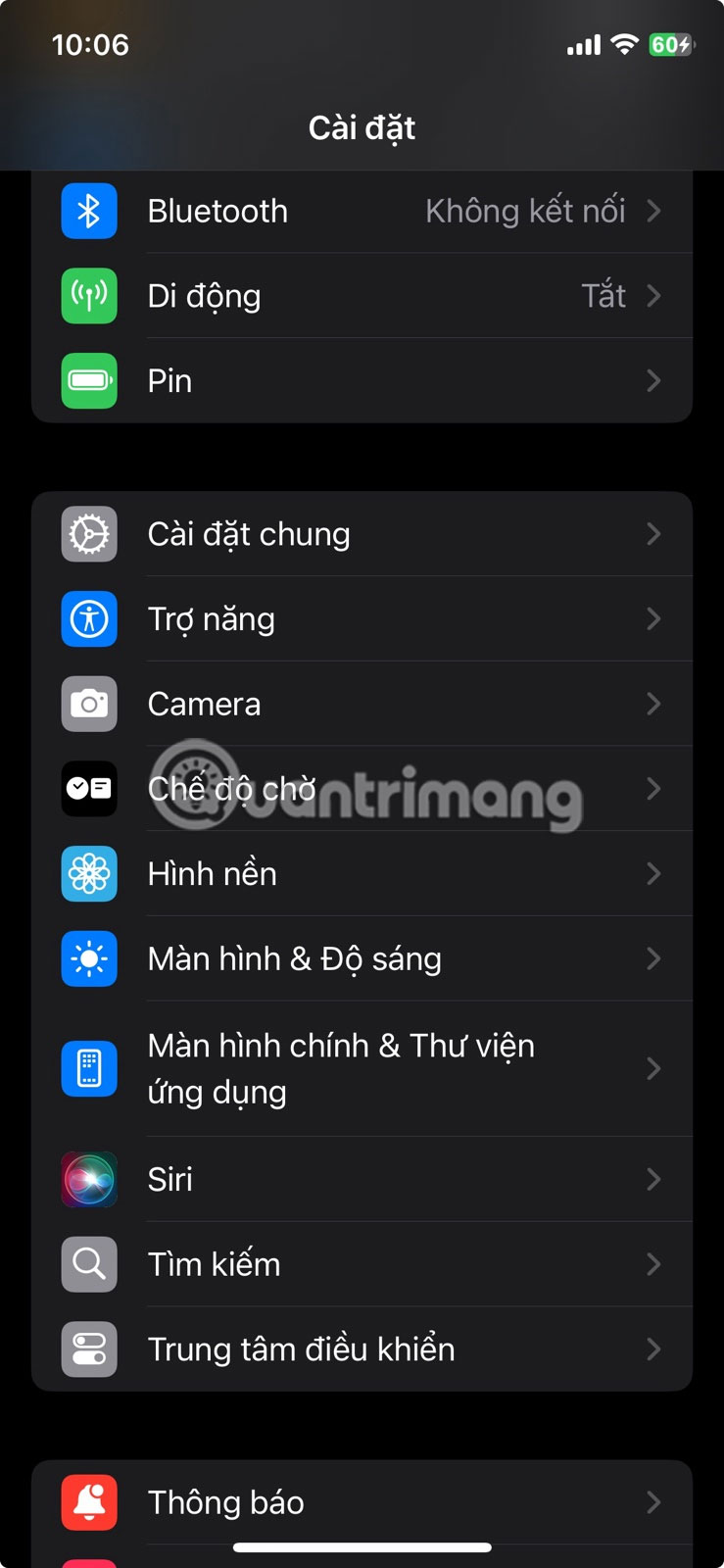
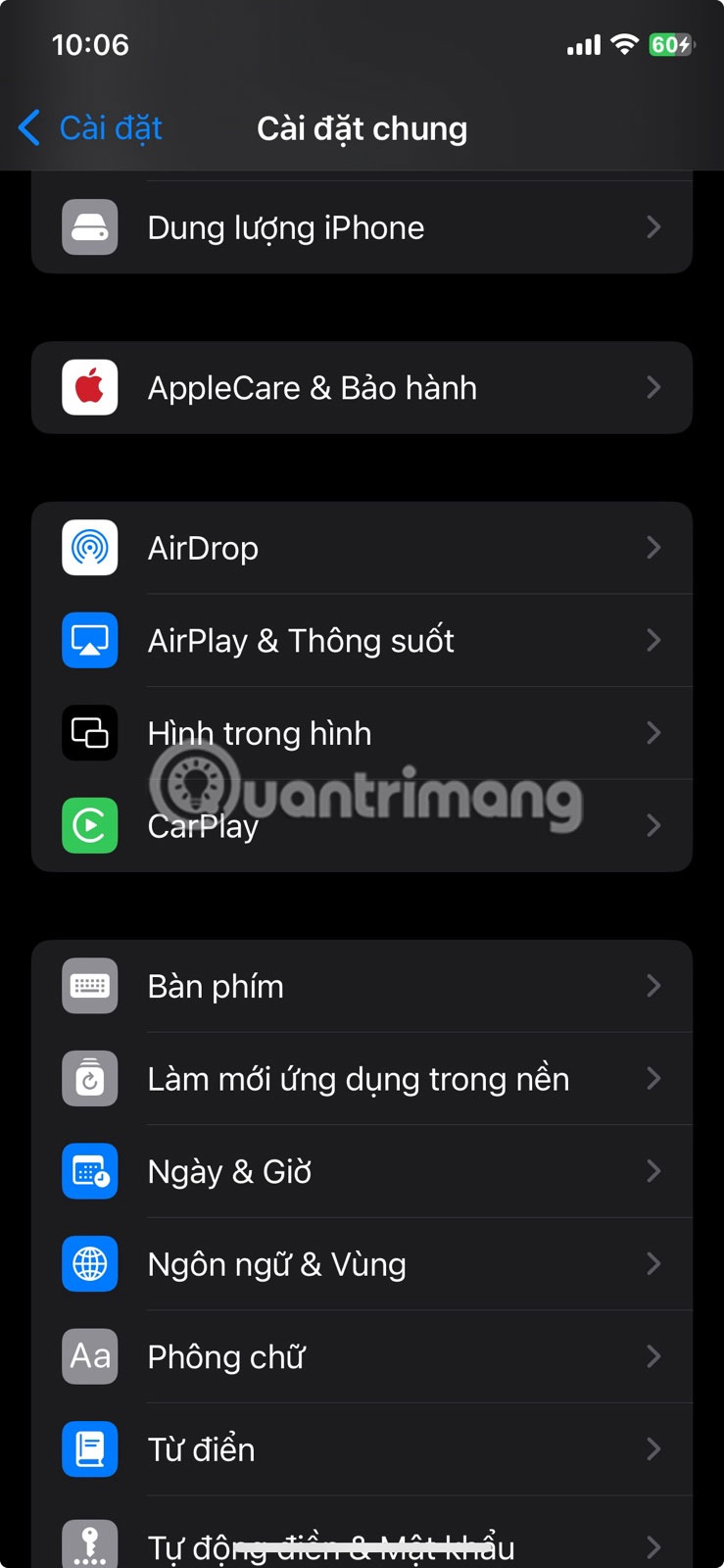
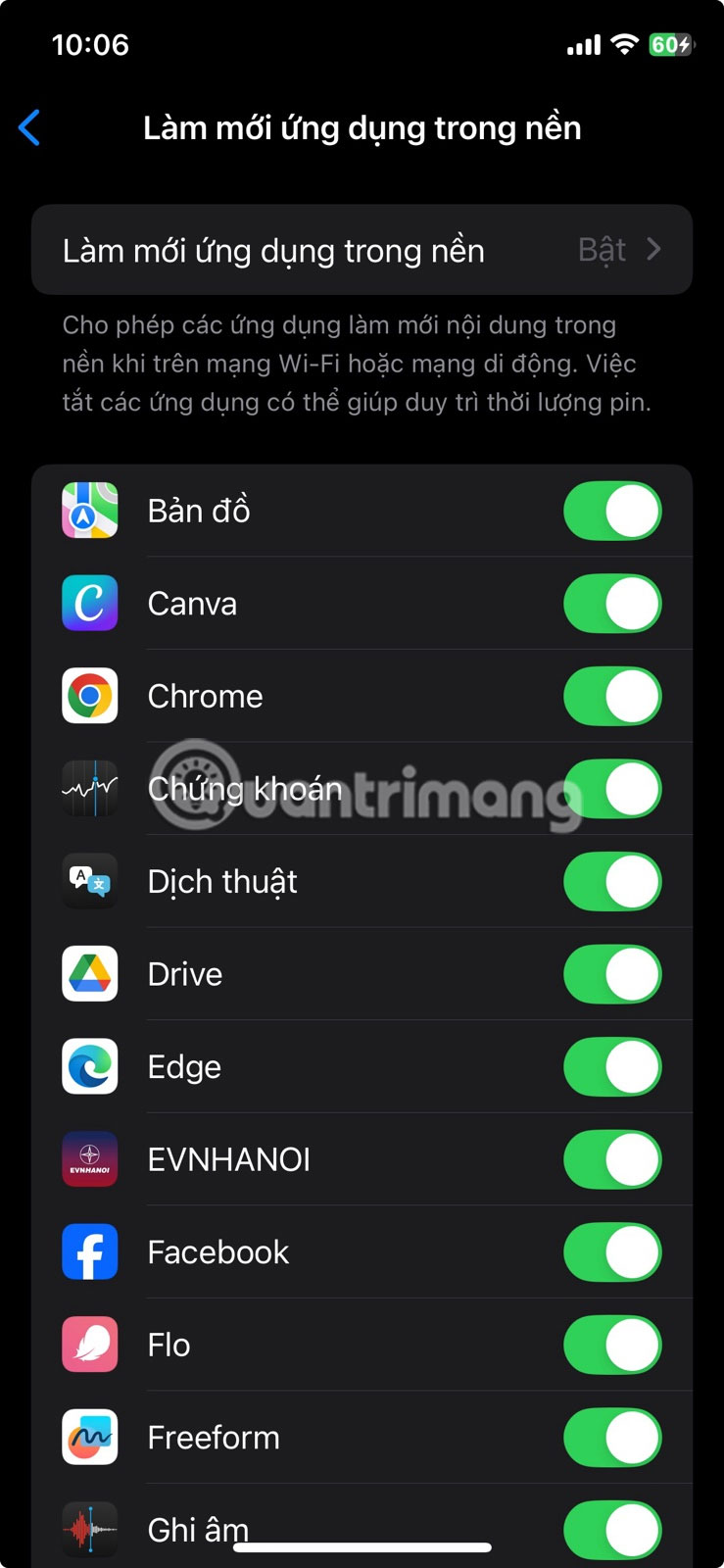
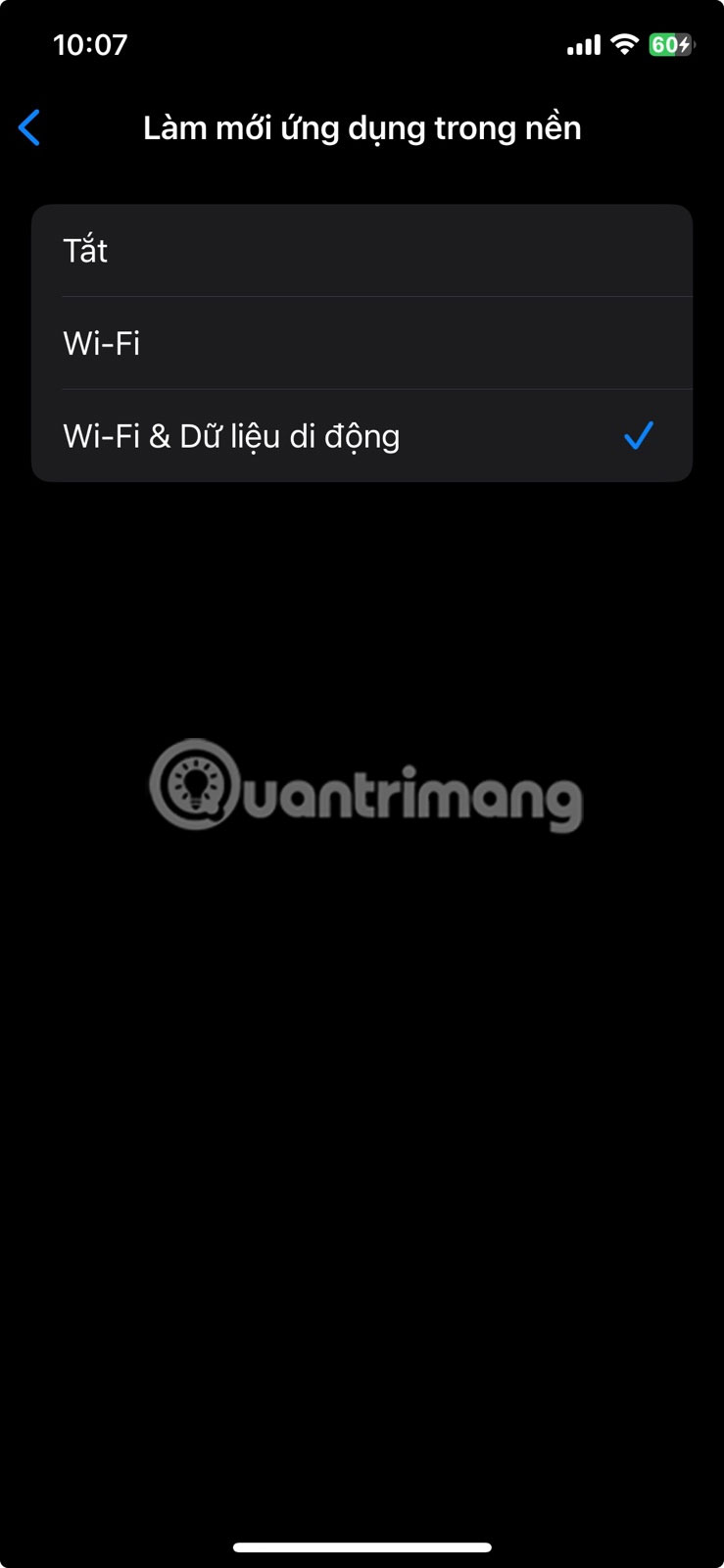
5. Tắt cập nhật ứng dụng tự động trên dữ liệu di động
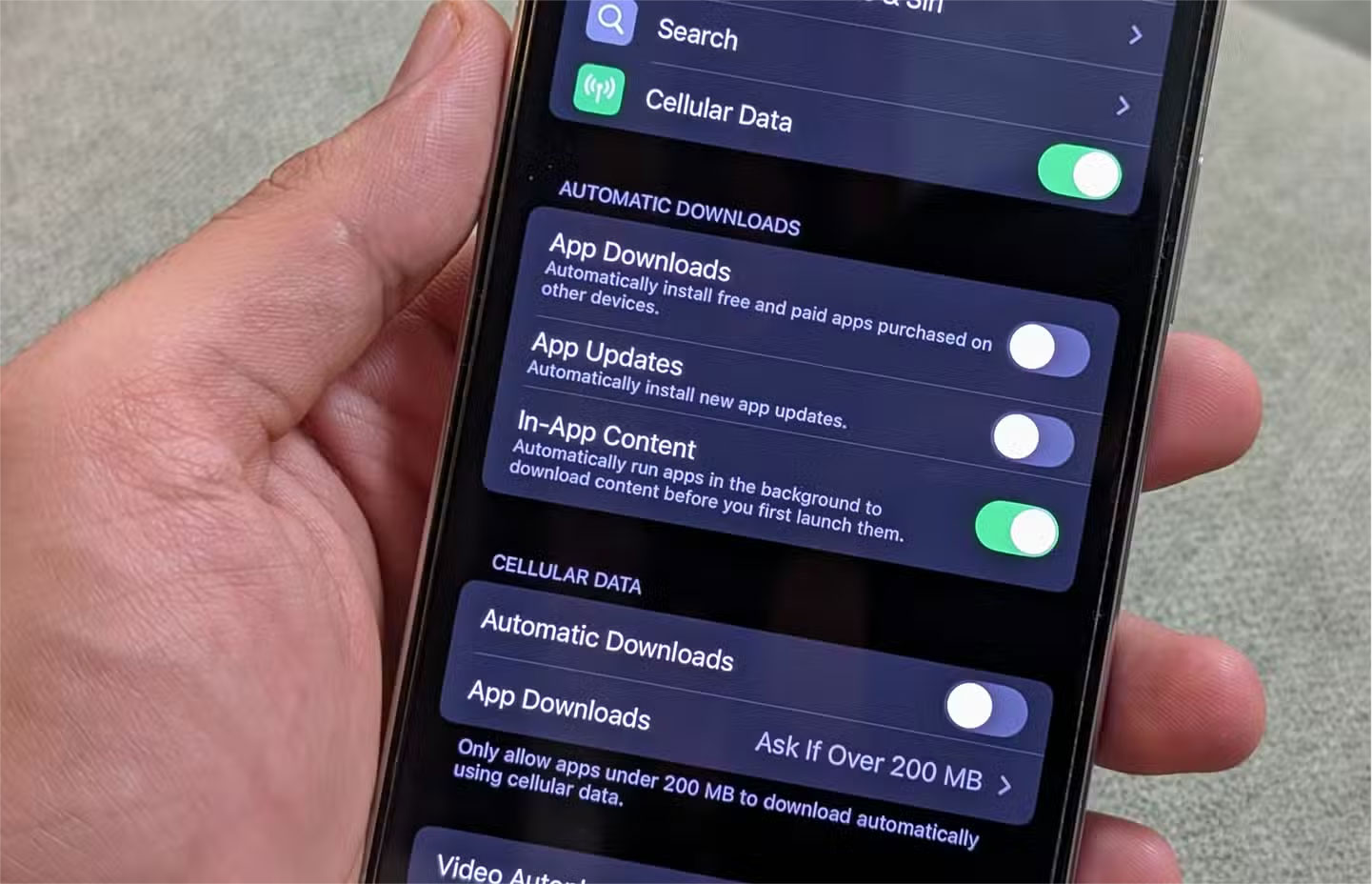
Một cài đặt ẩn khác có thể âm thầm làm cạn kiệt dữ liệu di động của bạn trên iOS là khả năng tải xuống ứng dụng và bản cập nhật qua dữ liệu di động theo mặc định của App Store.
Với kích thước ứng dụng ngày càng tăng, điều này có thể nhanh chóng làm hao hụt dung lượng dữ liệu mà không có cảnh báo, đặc biệt là nếu bạn chơi game di động. Để ngăn chặn điều này và tiết kiệm dữ liệu di động, hãy làm theo các bước nhanh sau để tắt tính năng tải xuống và cập nhật ứng dụng tự động:
- Mở Cài đặt.
- Cuộn xuống và nhấn vào Ứng dụng > App Store.
- Trong cài đặt App Store, hãy:
- Tắt "Tải về tự động" để dừng tự động cập nhật qua dữ liệu.
- Hoặc tắt hoàn toàn dữ liệu di động cho App Store.
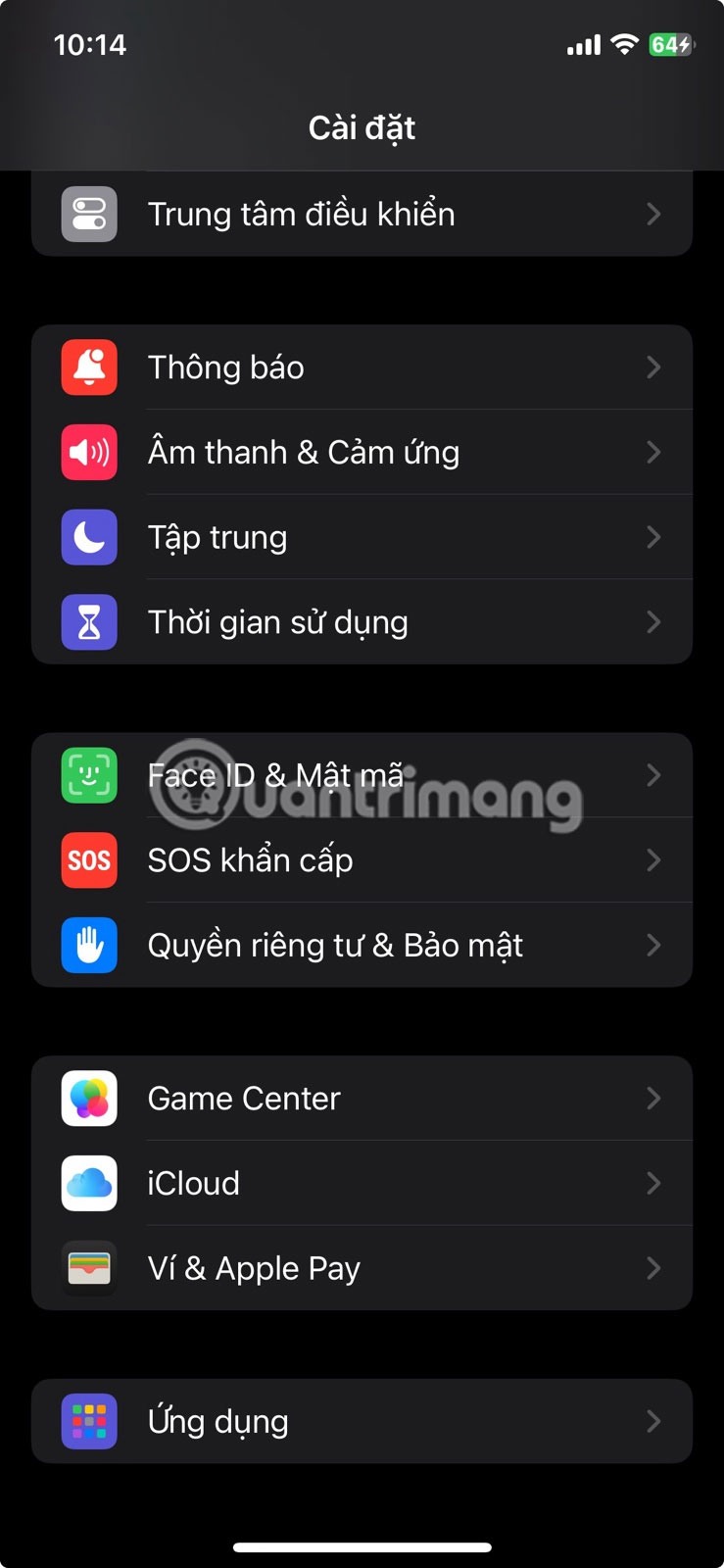
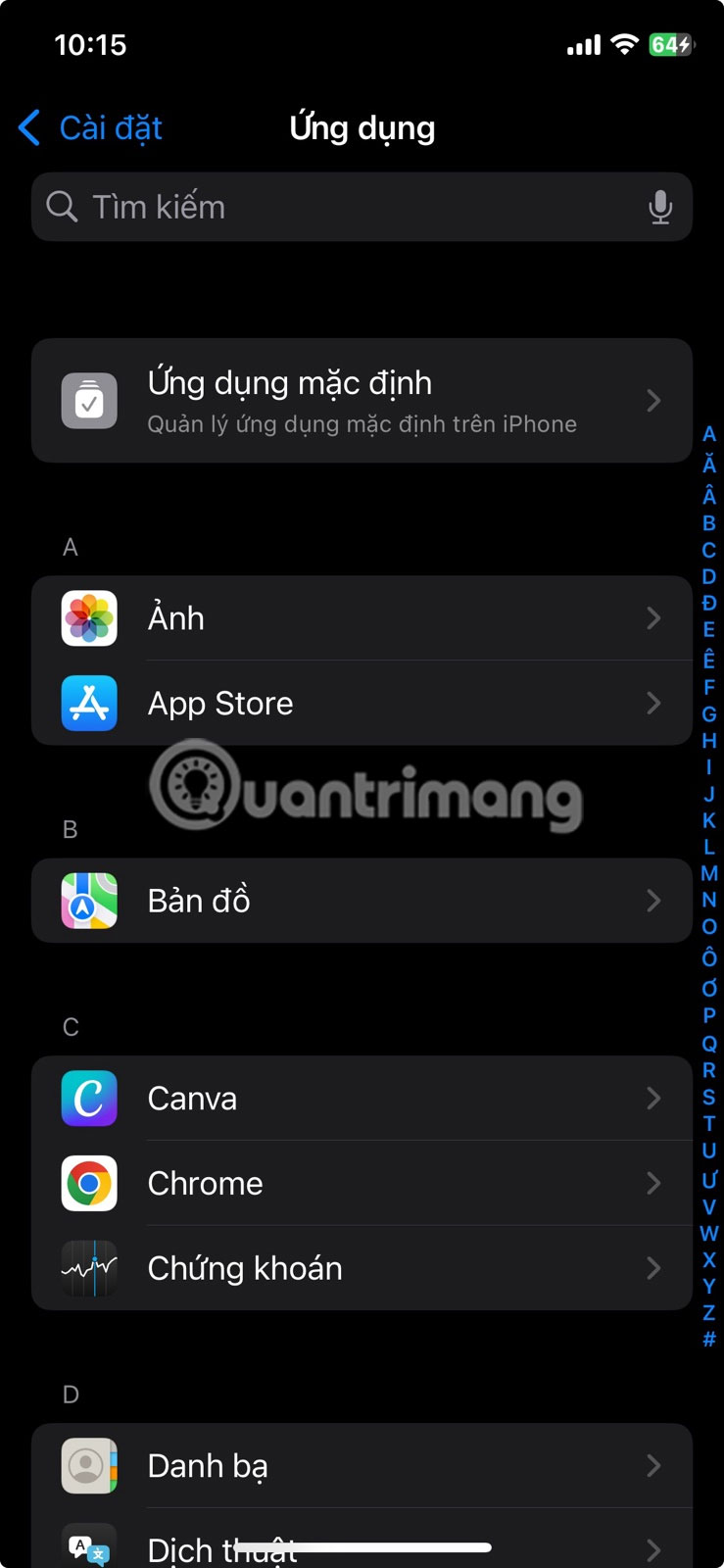
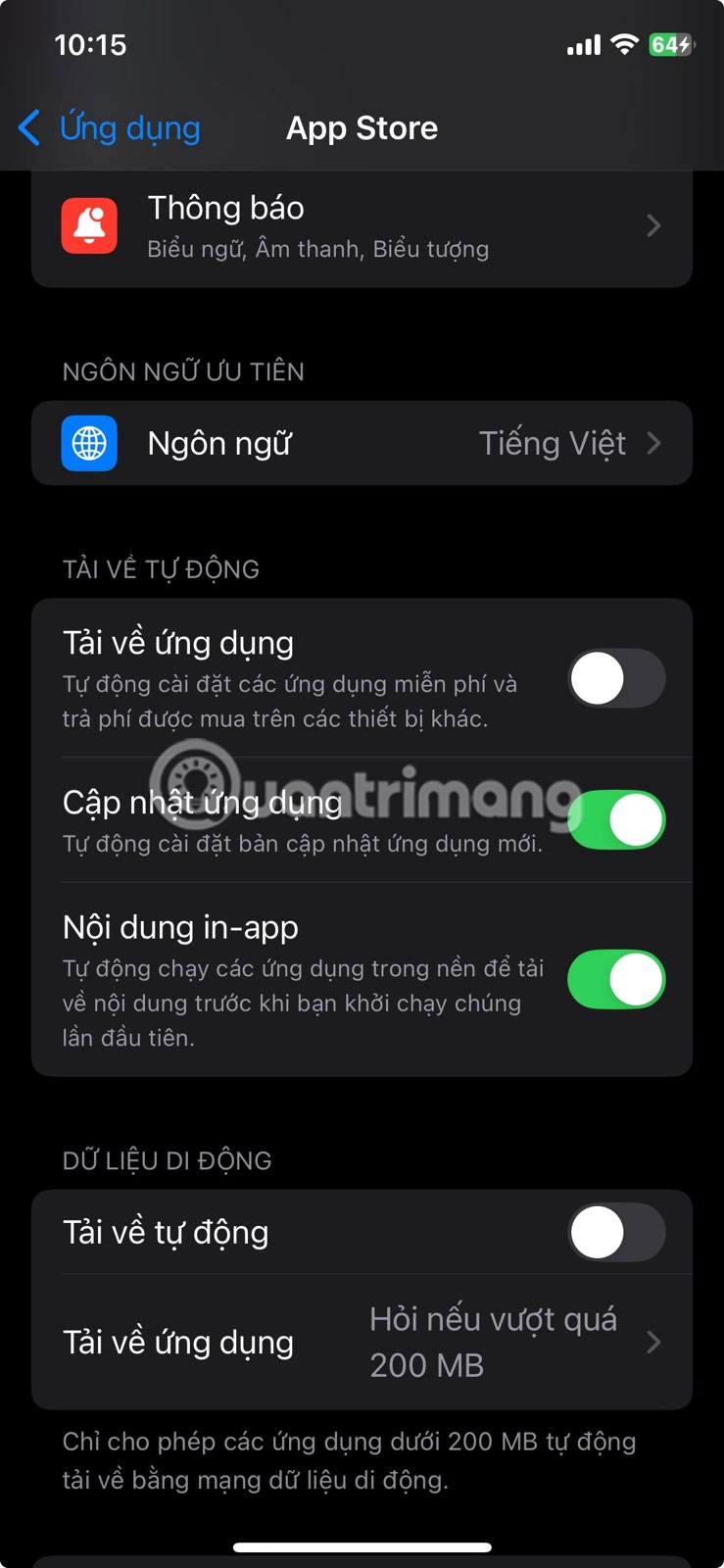
4. Ngăn iCloud đồng bộ qua dữ liệu di động
iCloud là một trong những tính năng tốt nhất của hệ sinh thái Apple, cho phép bạn truy cập file, ảnh và video trên tất cả các thiết bị Apple của mình. Tuy nhiên, nó có thể tự động sao lưu dữ liệu của bạn khi chỉ được kết nối với mạng di động. Điều này rất hữu ích nếu bạn muốn sao lưu dữ liệu của mình mà không cần truy cập Wi-Fi. Tuy nhiên, nó nhanh chóng trở thành vấn đề, đặc biệt là khi bạn đang đi du lịch và chụp hàng trăm bức ảnh hoặc video. Điều này có thể dẫn đến việc tiêu tốn dữ liệu lớn. May mắn thay, tính năng này rất dễ tắt. Sau đây là cách thực hiện:
- Mở Cài đặt và nhấn vào biểu tượng profile của bạn ở trên cùng.
- Nhấn vào iCloud, sau đó chọn Sao lưu iCloud.
- Tắt Sao lưu qua dữ liệu di động.
- Quay lại, chọn Ảnh, sau đó nhấn vào Dữ liệu di động và tắt tính năng này.
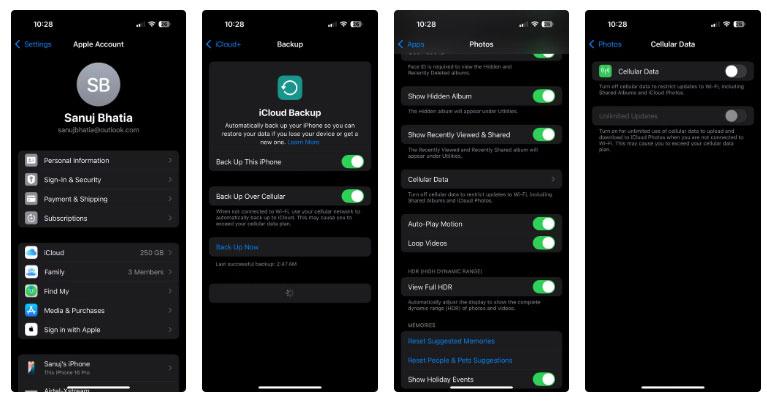
3. Tắt Wi-Fi Assist để ngăn dữ liệu tăng đột biến
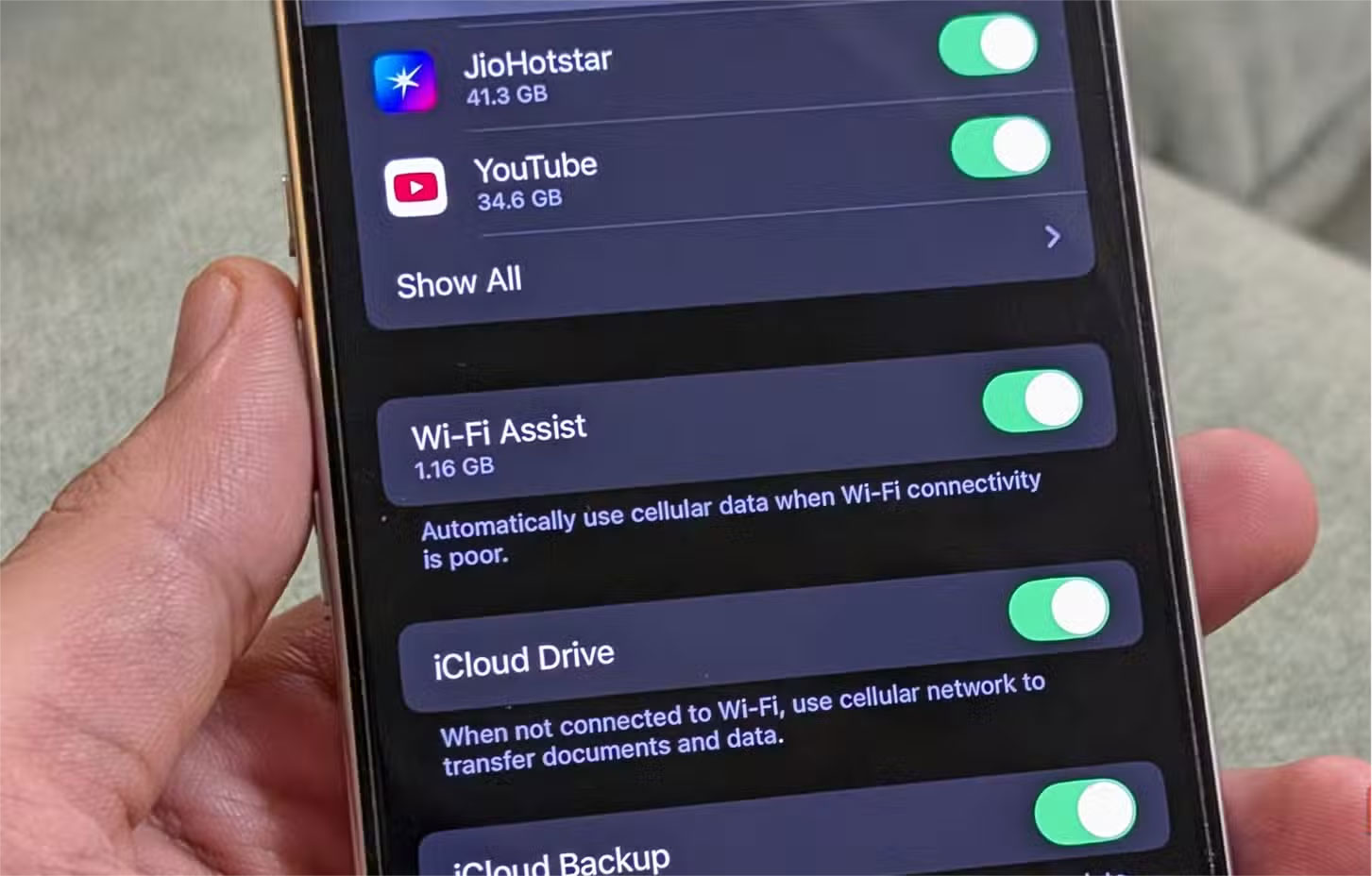
Khi tín hiệu Wi-Fi yếu, iPhone của bạn có thể tự động chuyển sang dữ liệu di động để duy trì kết nối ổn định. Mặc dù điều này có thể giúp ích cho việc stream hoặc gọi video, nhưng nó cũng có thể dẫn đến việc sử dụng dữ liệu cao hơn mà bạn không nhận ra. Để ngăn iPhone chuyển sang dữ liệu di động khi Wi-Fi yếu, hãy làm theo các bước sau:
- Mở Cài đặt.
- Nhấn vào Di động.
- Cuộn xuống và tắt Wi-Fi Assist.
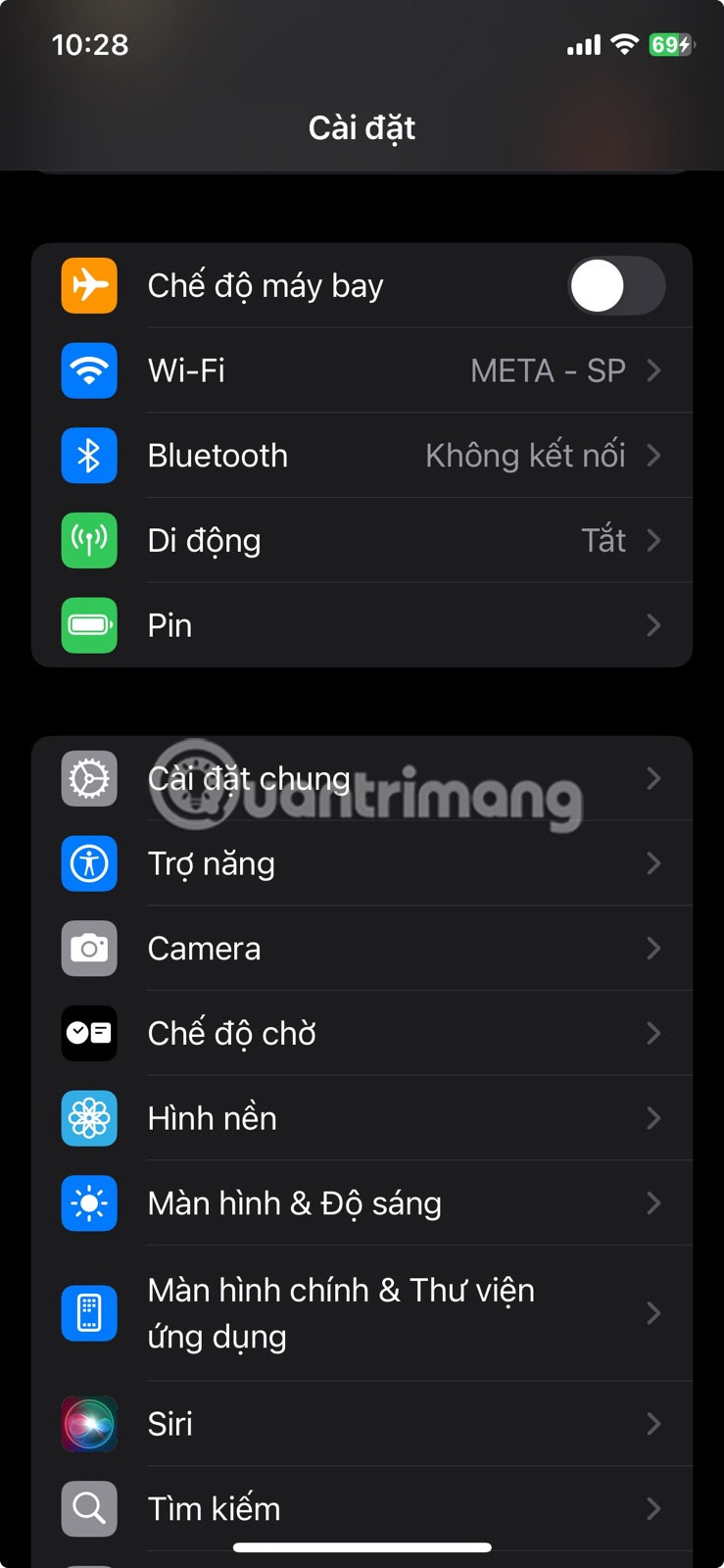
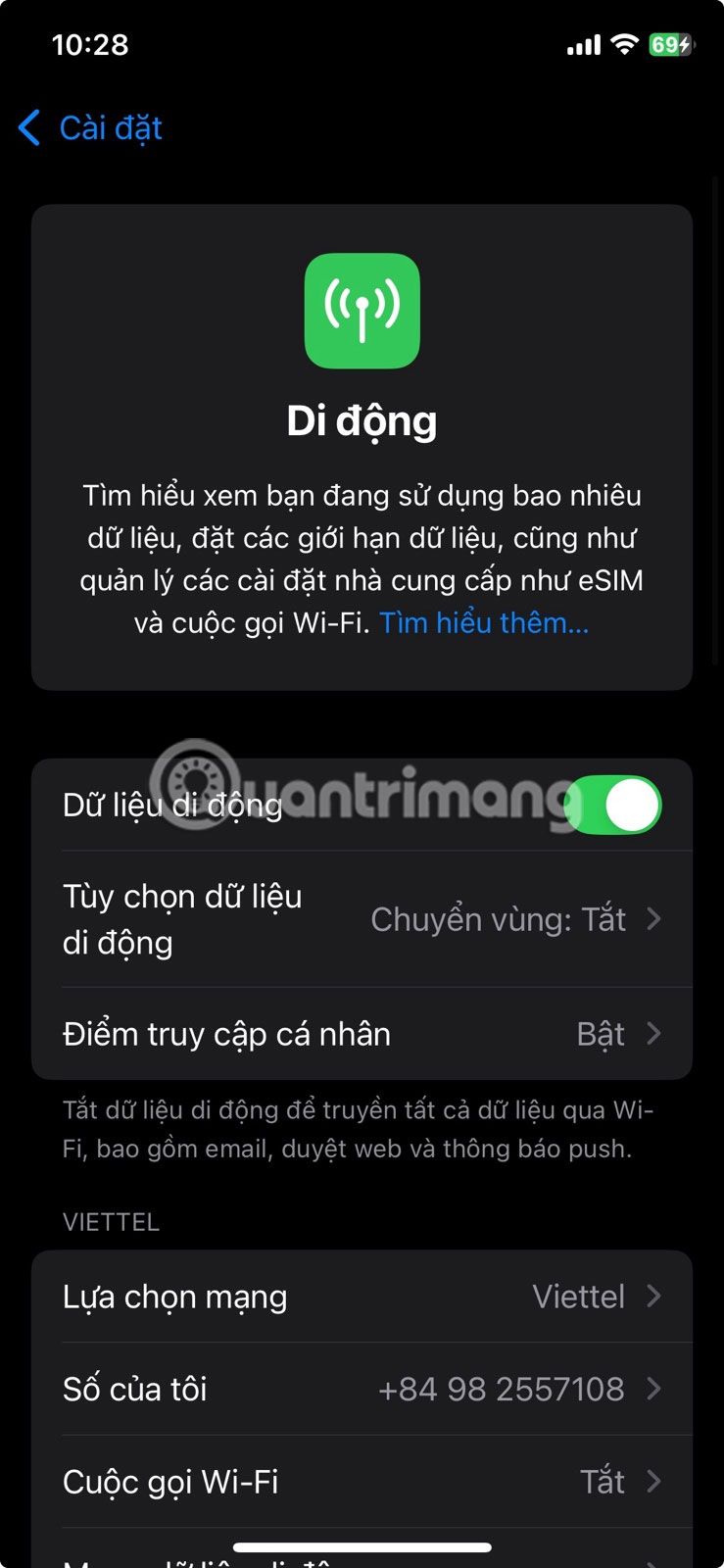
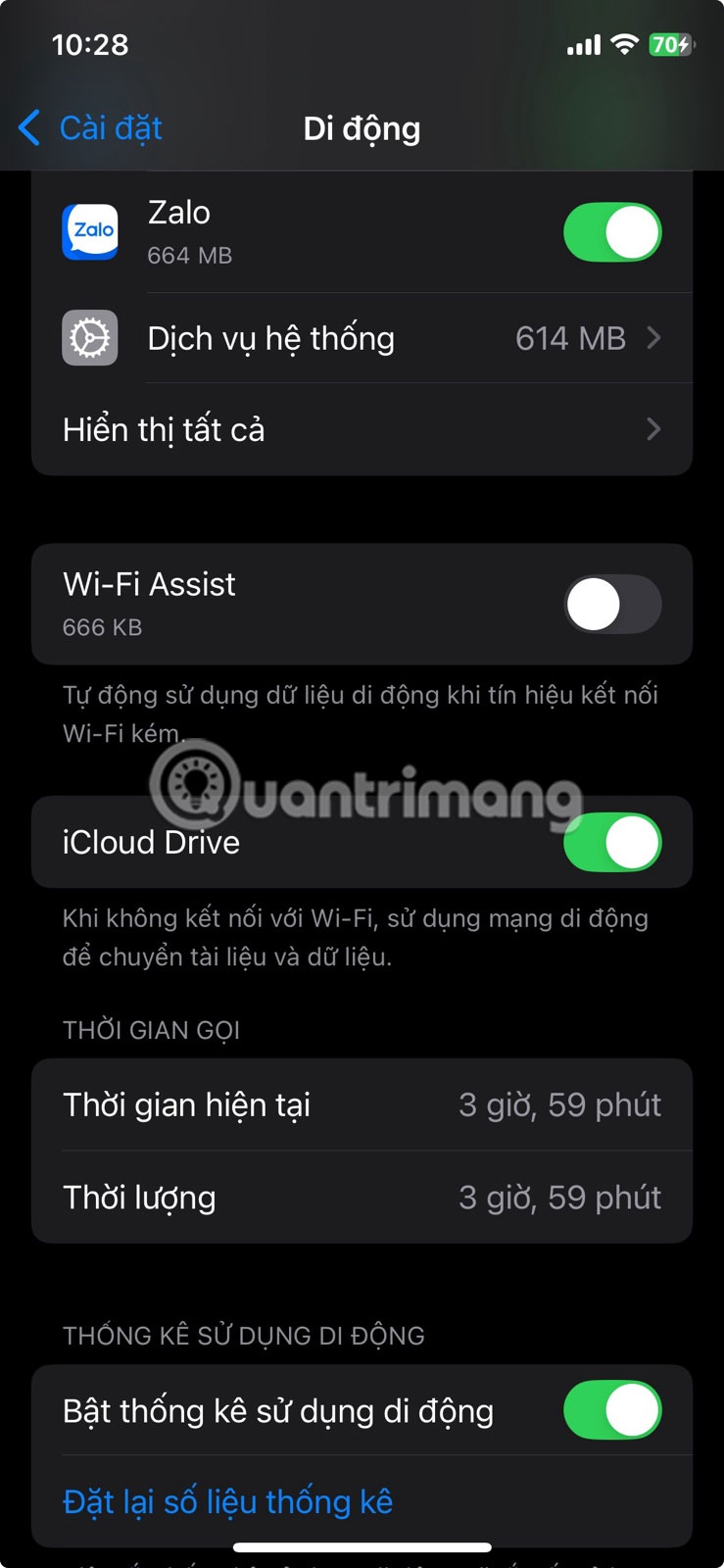
2. Cẩn thận theo dõi việc sử dụng Điểm truy cập cá nhân và Chuyển vùng dữ liệu
Với iOS 18, Apple cuối cùng đã thêm nút chuyển đổi Điểm truy cập cá nhân trực tiếp trong Trung tâm điều khiển. Mặc dù tiện lợi, nhưng điều này cũng có thể dẫn đến việc sử dụng dữ liệu cao nếu nhiều thiết bị kết nối với iPhone của bạn cùng một lúc. Đây là lý do tại sao bạn nên luôn theo dõi các thiết bị được kết nối và bật Chế độ dữ liệu thấp trên những thiết bị sử dụng iPhone của bạn làm điểm phát sóng.
Tương tự như vậy, dữ liệu chuyển vùng có thể là một sự tiêu hao ẩn, đặc biệt là khi bạn đang đi du lịch quốc tế. Ngay cả khi bạn không chủ động sử dụng điện thoại, các tiến trình nền vẫn có thể tiêu thụ dữ liệu trong khi chuyển vùng, dẫn đến những khoản phí lớn. Để tránh điều này xảy ra, bạn nên cân nhắc tắt Chuyển vùng dữ liệu bằng cách vào Cài đặt > Di động > Tùy chọn dữ liệu di động và tắt Chuyển vùng dữ liệu.
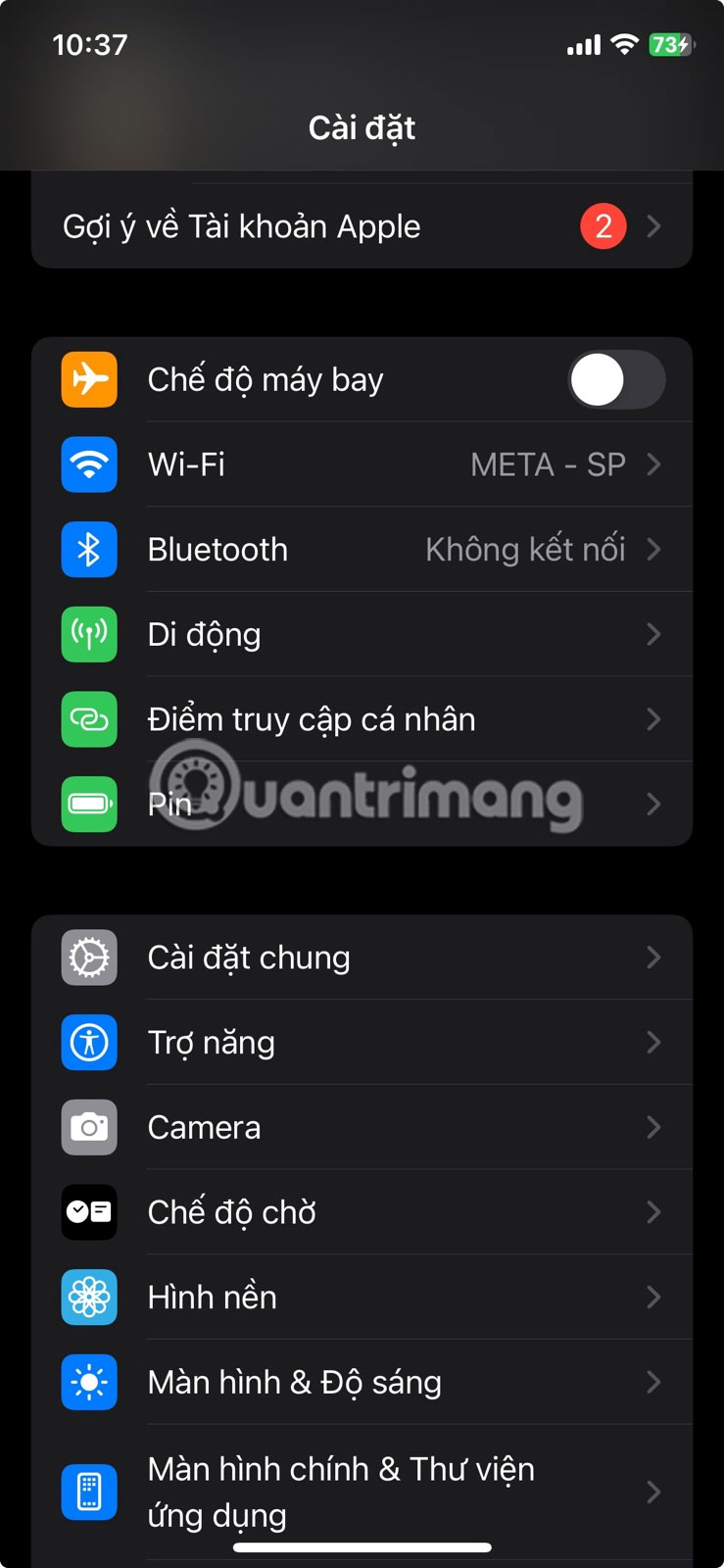
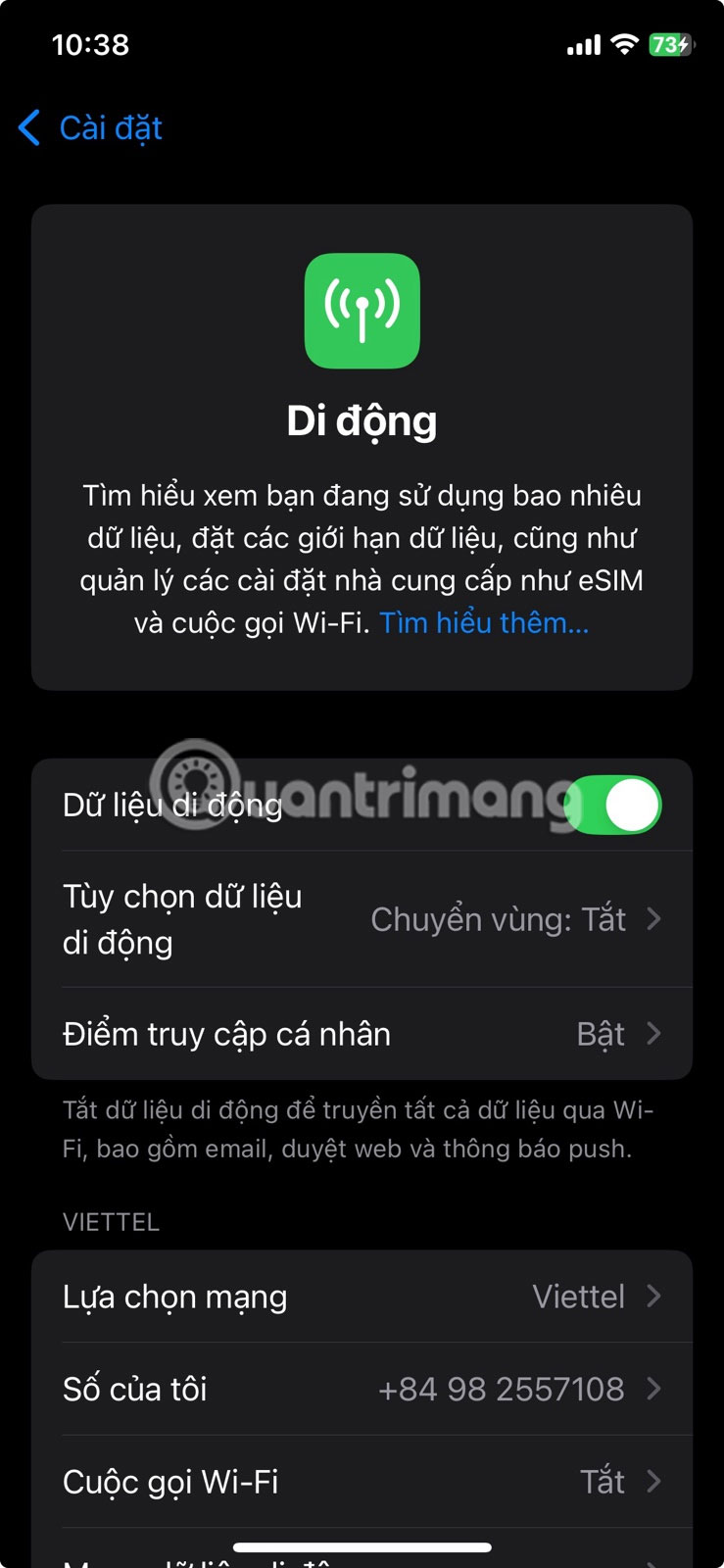
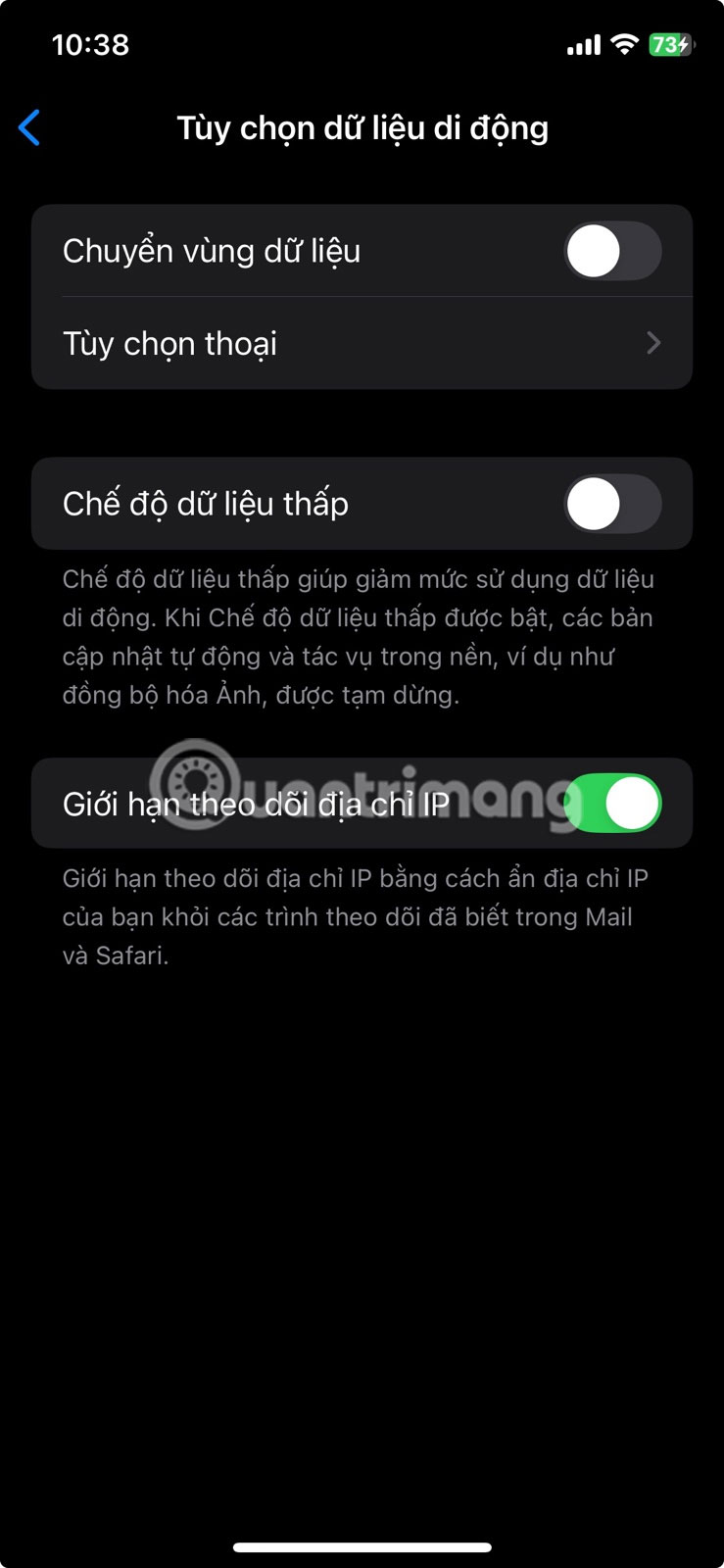
1. Ngăn Safari sử dụng dữ liệu trước khi bạn chạm
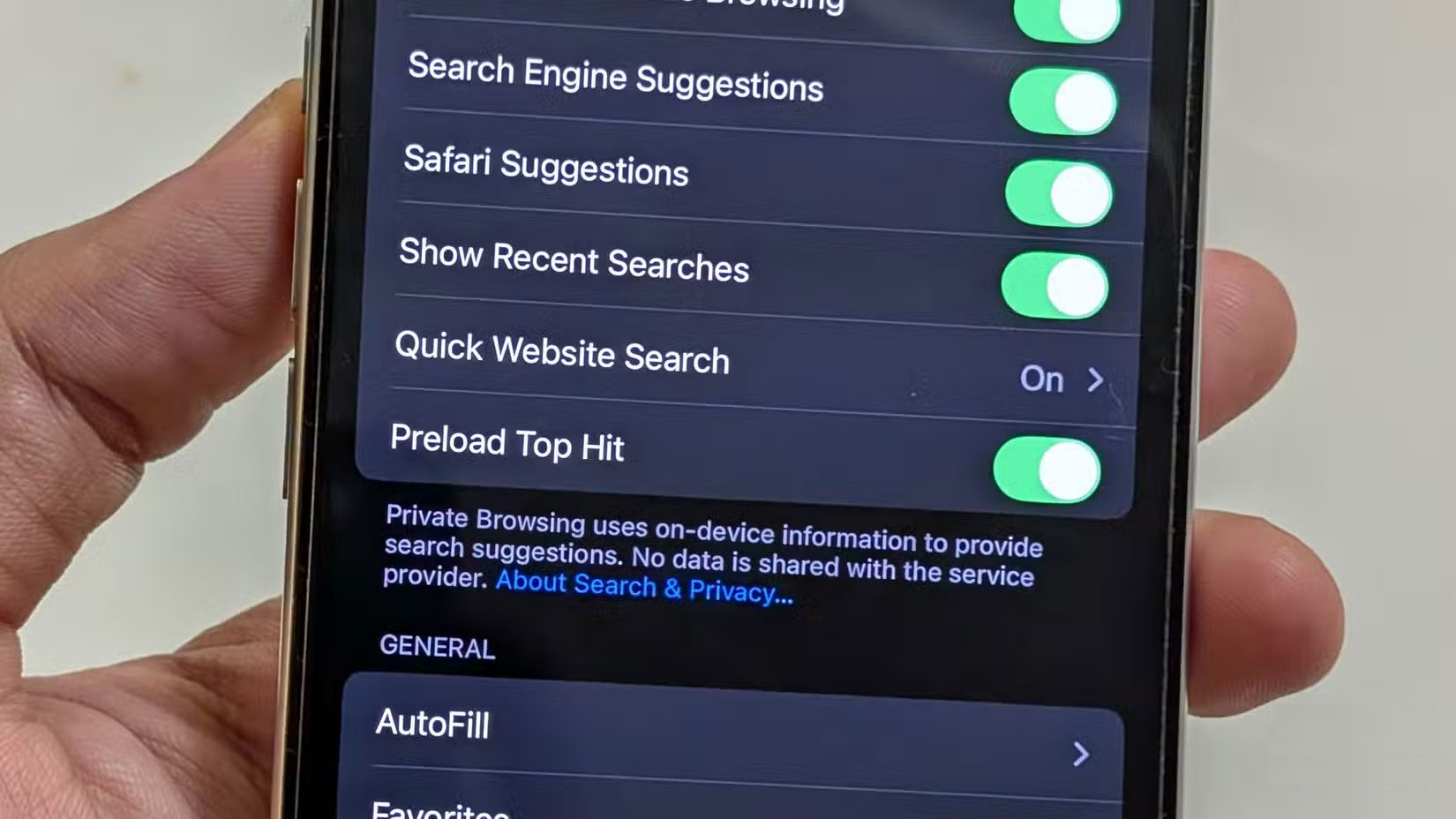
Mặc dù Apple đã mở iOS để hỗ trợ trình duyệt của bên thứ ba, Safari vẫn là một trong những trình duyệt được sử dụng rộng rãi nhất trên iPhone. Trình duyệt này nhanh, an toàn và tích hợp nhiều tính năng. Nhưng một trong những tính năng đó, được gọi là Tải trước KQ phù hợp nhất, có thể đang sử dụng nhiều dữ liệu hơn mức cần thiết.
Khi bạn tìm kiếm trong Safari, iPhone của bạn sẽ tự động load trước kết quả tìm kiếm đầu tiên để nó mở ngay lập tức khi được chạm vào. Mặc dù điều đó nghe có vẻ hữu ích, nhưng nó cũng có thể dẫn đến việc tiêu thụ dữ liệu không cần thiết, đặc biệt là khi bạn không nhấp vào kết quả đó. Để tắt tính năng này:
- Mở Cài đặt.
- Vào Ứng dụng rồi chọn Safari.
- Tắt Tải trước KQ phù hợp nhất.
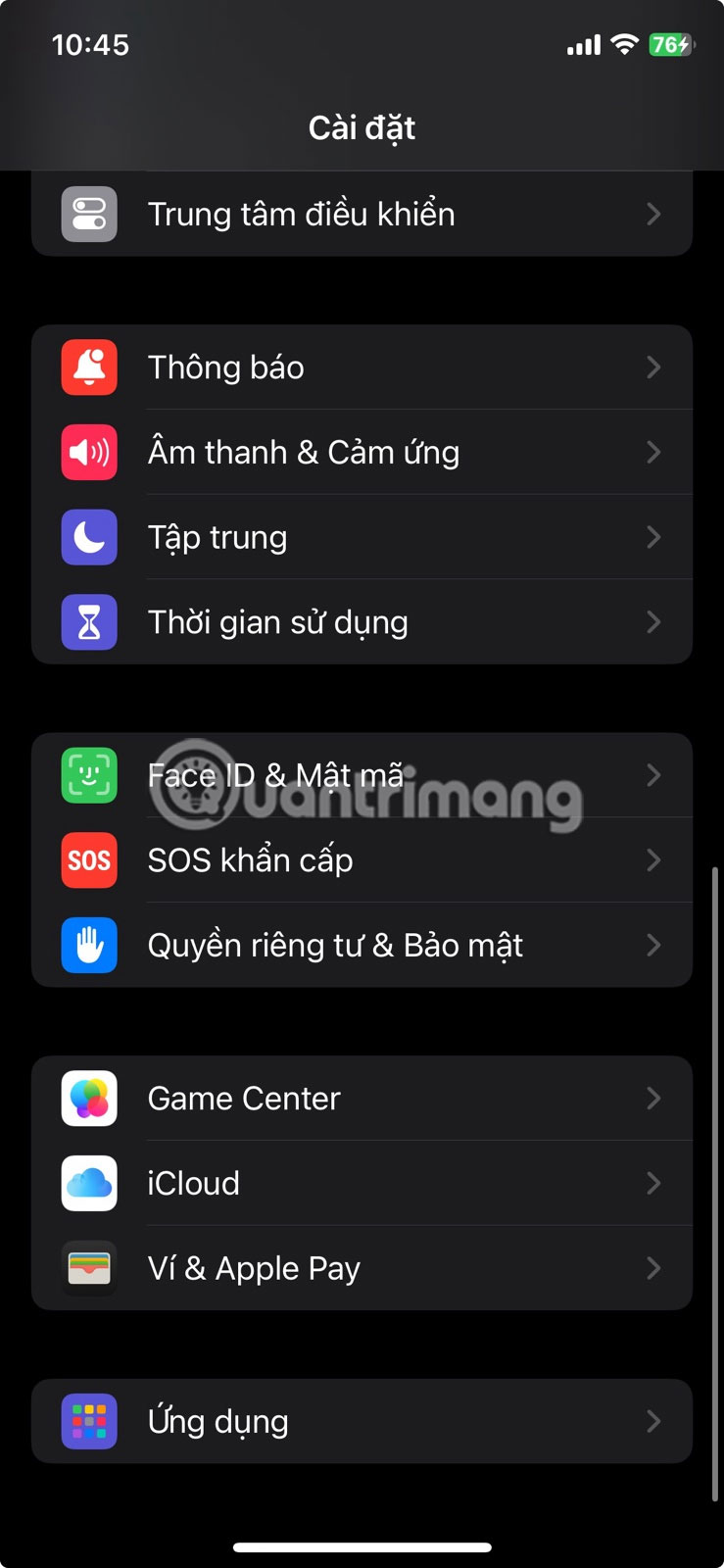
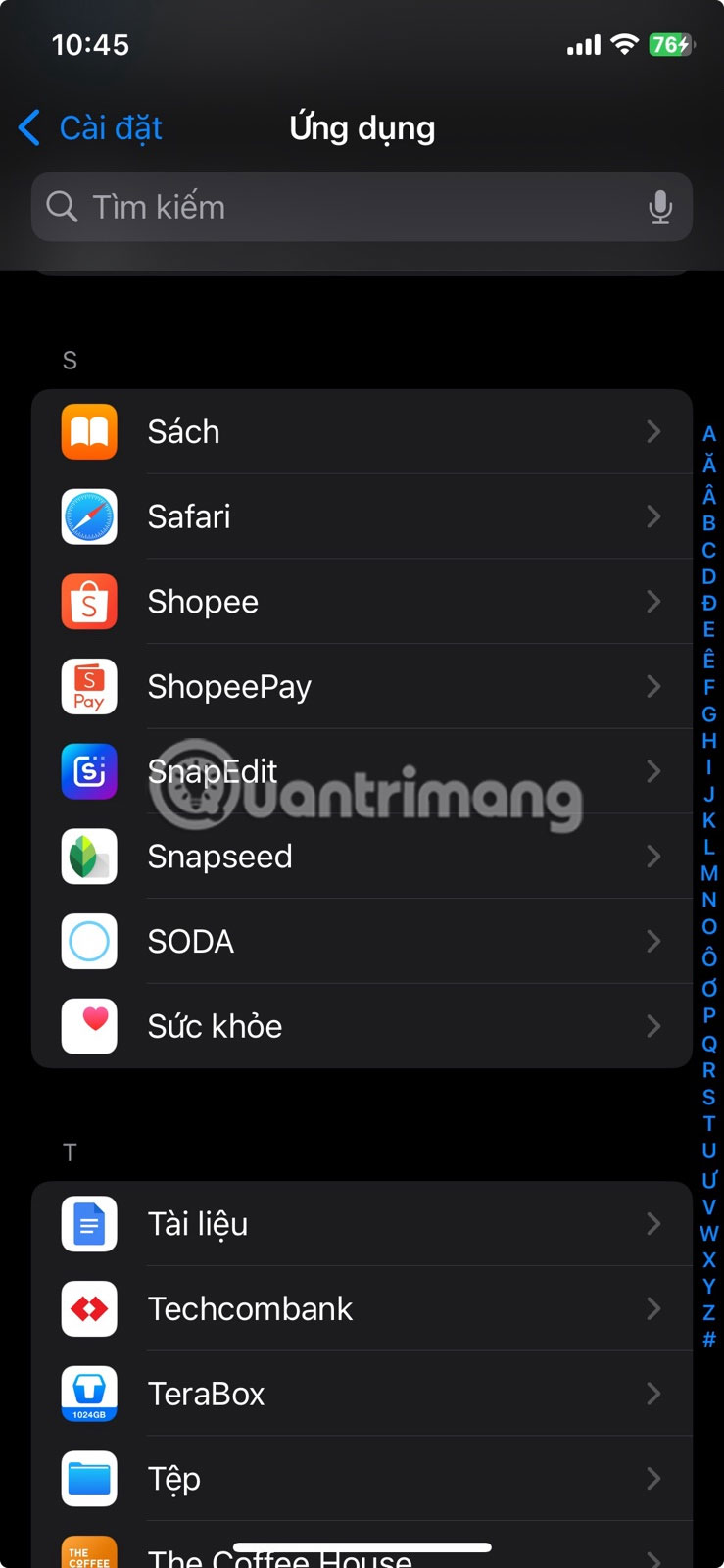
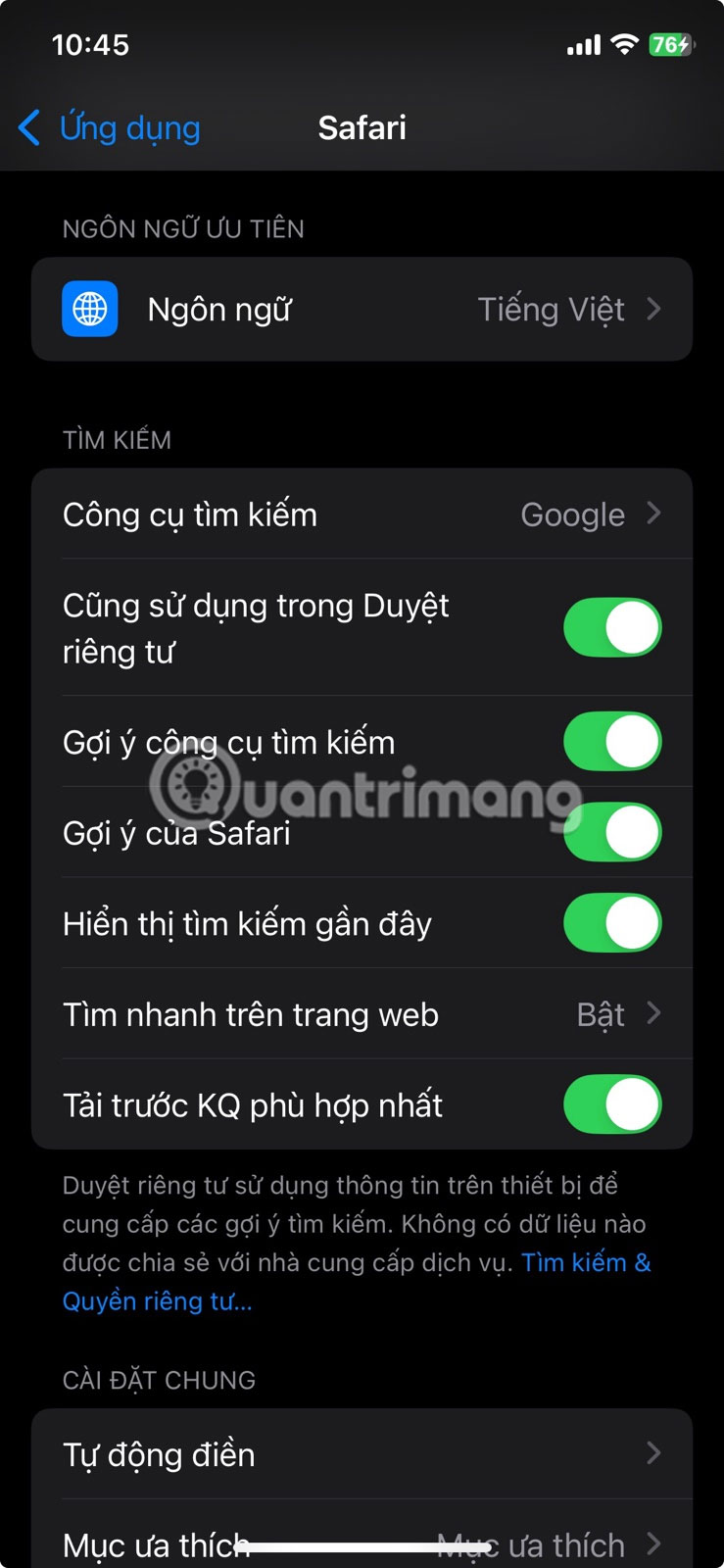
Đây chỉ là một số cài đặt ẩn mà bạn nên điều chỉnh để giảm mức sử dụng dữ liệu quá mức trên iPhone của mình. Với chi phí gói cước di động tăng lên mỗi ngày, đây là một số cách bạn có thể kiểm soát cách thức và thời điểm dữ liệu của mình được sử dụng. Tuy nhiên, bạn cũng nên kiểm tra cài đặt iOS giúp duy trì tình trạng pin để iPhone hoạt động hiệu quả.
 Công nghệ
Công nghệ  AI
AI  Windows
Windows  iPhone
iPhone  Android
Android  Học IT
Học IT  Download
Download  Tiện ích
Tiện ích  Khoa học
Khoa học  Game
Game  Làng CN
Làng CN  Ứng dụng
Ứng dụng 


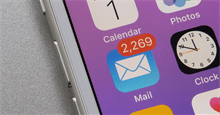















 Linux
Linux  Đồng hồ thông minh
Đồng hồ thông minh  macOS
macOS  Chụp ảnh - Quay phim
Chụp ảnh - Quay phim  Thủ thuật SEO
Thủ thuật SEO  Phần cứng
Phần cứng  Kiến thức cơ bản
Kiến thức cơ bản  Lập trình
Lập trình  Dịch vụ công trực tuyến
Dịch vụ công trực tuyến  Dịch vụ nhà mạng
Dịch vụ nhà mạng  Quiz công nghệ
Quiz công nghệ  Microsoft Word 2016
Microsoft Word 2016  Microsoft Word 2013
Microsoft Word 2013  Microsoft Word 2007
Microsoft Word 2007  Microsoft Excel 2019
Microsoft Excel 2019  Microsoft Excel 2016
Microsoft Excel 2016  Microsoft PowerPoint 2019
Microsoft PowerPoint 2019  Google Sheets
Google Sheets  Học Photoshop
Học Photoshop  Lập trình Scratch
Lập trình Scratch  Bootstrap
Bootstrap  Năng suất
Năng suất  Game - Trò chơi
Game - Trò chơi  Hệ thống
Hệ thống  Thiết kế & Đồ họa
Thiết kế & Đồ họa  Internet
Internet  Bảo mật, Antivirus
Bảo mật, Antivirus  Doanh nghiệp
Doanh nghiệp  Ảnh & Video
Ảnh & Video  Giải trí & Âm nhạc
Giải trí & Âm nhạc  Mạng xã hội
Mạng xã hội  Lập trình
Lập trình  Giáo dục - Học tập
Giáo dục - Học tập  Lối sống
Lối sống  Tài chính & Mua sắm
Tài chính & Mua sắm  AI Trí tuệ nhân tạo
AI Trí tuệ nhân tạo  ChatGPT
ChatGPT  Gemini
Gemini  Điện máy
Điện máy  Tivi
Tivi  Tủ lạnh
Tủ lạnh  Điều hòa
Điều hòa  Máy giặt
Máy giặt  Cuộc sống
Cuộc sống  TOP
TOP  Kỹ năng
Kỹ năng  Món ngon mỗi ngày
Món ngon mỗi ngày  Nuôi dạy con
Nuôi dạy con  Mẹo vặt
Mẹo vặt  Phim ảnh, Truyện
Phim ảnh, Truyện  Làm đẹp
Làm đẹp  DIY - Handmade
DIY - Handmade  Du lịch
Du lịch  Quà tặng
Quà tặng  Giải trí
Giải trí  Là gì?
Là gì?  Nhà đẹp
Nhà đẹp  Giáng sinh - Noel
Giáng sinh - Noel  Hướng dẫn
Hướng dẫn  Ô tô, Xe máy
Ô tô, Xe máy  Tấn công mạng
Tấn công mạng  Chuyện công nghệ
Chuyện công nghệ  Công nghệ mới
Công nghệ mới  Trí tuệ Thiên tài
Trí tuệ Thiên tài